投稿日:2021年8月13日
先日、2021年5月26日。
スーパームーンの皆既月蝕がありました。
Astro Artsの特集ページはこちら
皆既月蝕自体は数年おきに見られますが、スーパームーンと皆既月蝕が重なるのは実に24年ぶりとのことです。
あいにく、関東地方は雲に閉ざされ見ることができませんでした。
次回は2033年10月8日。
12年後になるそうです。
見れなかったら作ればいいんだ!
と、After Effectsで月蝕作りにチャレンジしてみました。
▼こちらが作ったものです。
手順は以下です。
工程が長くなるので、今回は月を作るところまで掲載します。
以前のブログでも紹介しましたが、Solar Texturesのページ の月の素材を使用させていただきます。
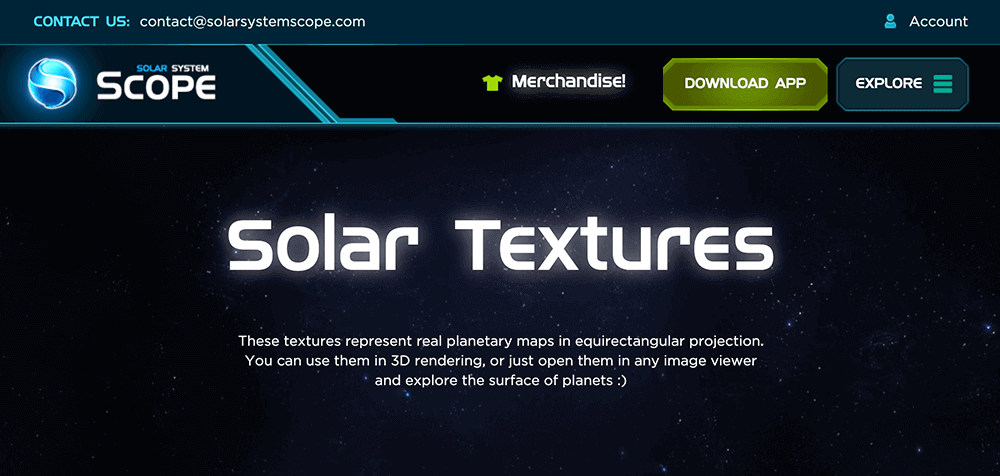
▲Solar Texturesサイト
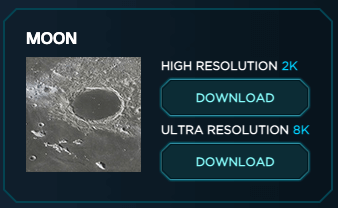
▲月のテクスチャー
2Kと8Kが用意されてます。
必要に応じてダウンロードしリサイズしましょう。
サイトにはクリエイティブ・コモンズ・ライセンスで下記の記載があります。
ありがたいですね。
Distributed under Attribution 4.0 International license:
You may use, adapt, and share these textures for any purpose, even commercially.
日本語訳
Attribution 4.0 International licenseで配布されています。
営利目的であっても、いかなる目的であっても、これらのテクスチャーを使用、適応、共有することができます。

▲ダウンロードした月のテクスチャー。
これをAfter Effectsで使用します。
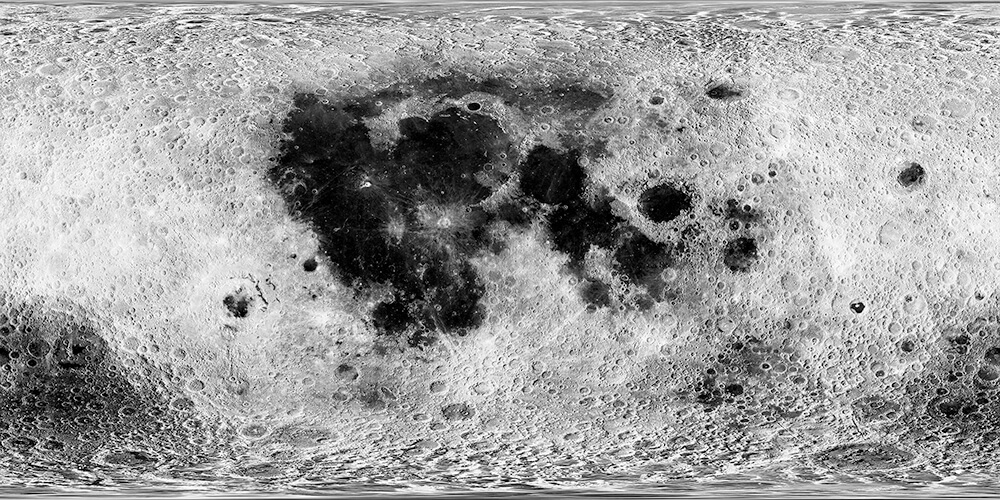
▲Photoshopで作ったバンプデータ。
コントラストが高いだけ起伏の激しさを表現できます。
ここからAfter Effectsの話しです。
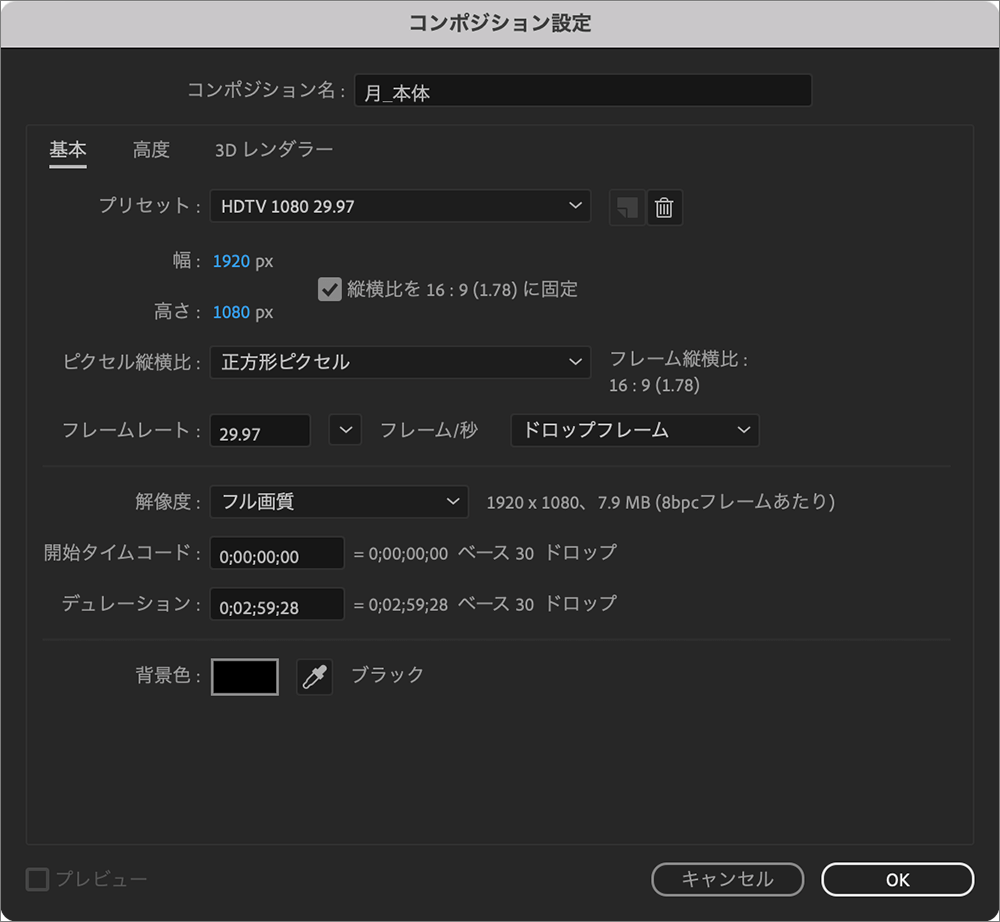
▲新規プロジェクト、新規コンポジションを作成します。
とりあえずは3秒くらいにしておきましょう。
フルHDで背景色は#000000(黒)にしておきます。
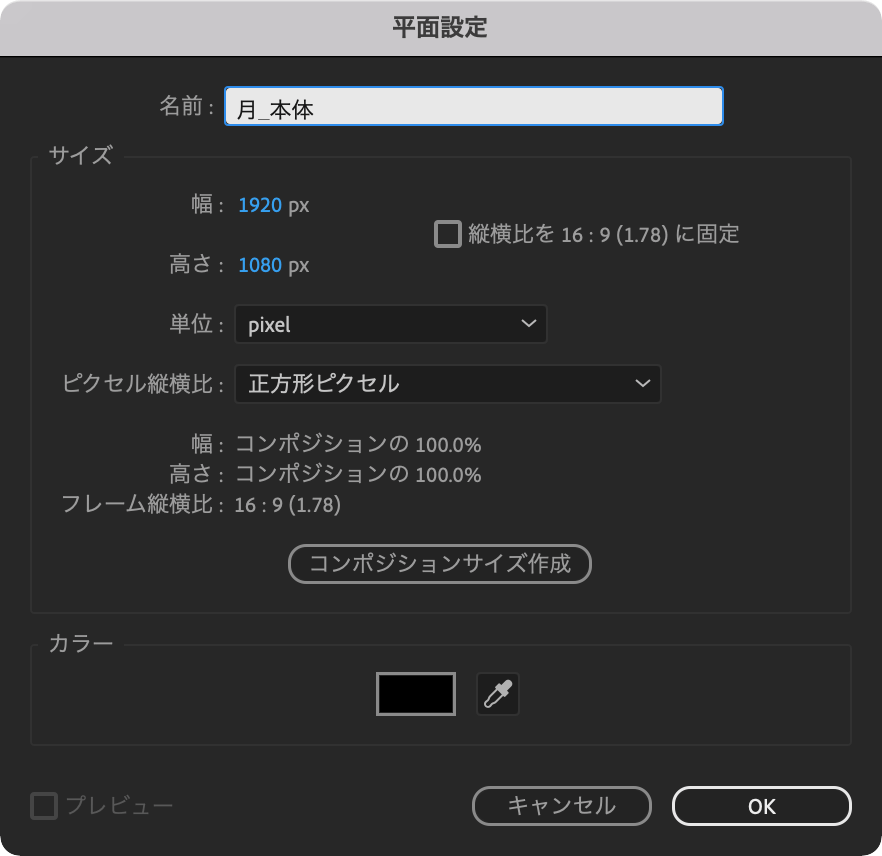
▲新規平面を作成します。
背景色は#000000(黒)にしておきます。
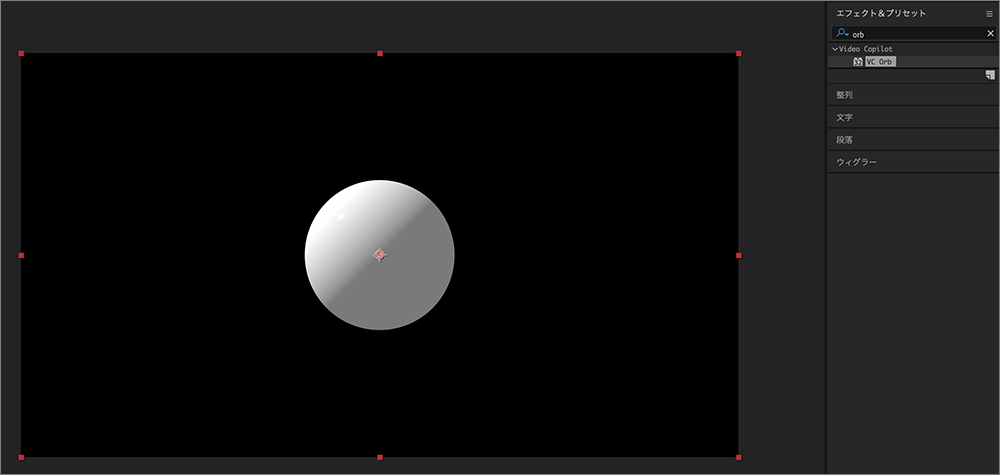
▲次にエフェクト&プリセットでORBを検索し平面に適用します。
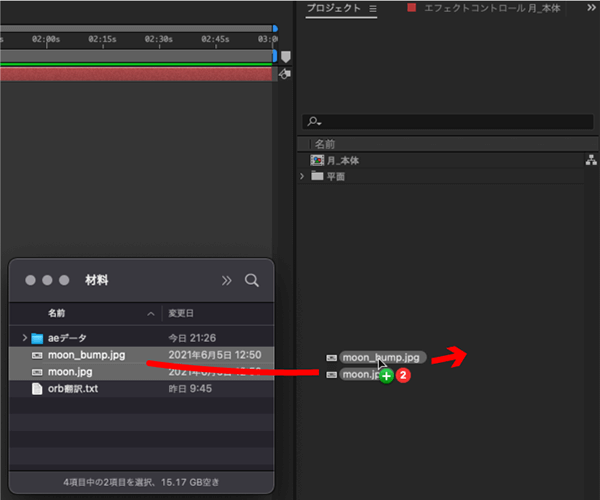
▲先ほど準備したテクスチャーとバンプデータをプロジェクトパネルにドラッグ&ドロップします。
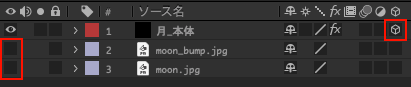
▲タイムラインに配置し、非表示にします。
月_本体のレイヤーは3Dレイヤーにします。
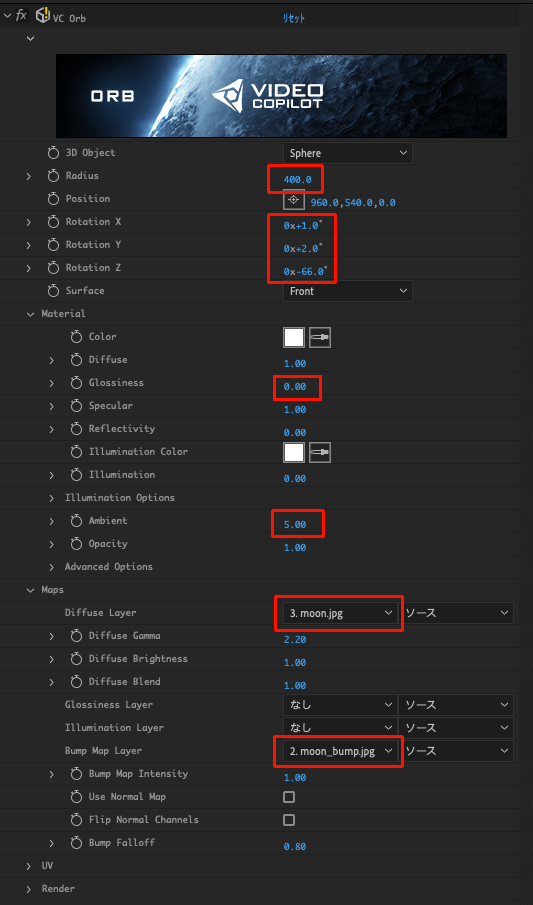
▲ORBの設定です。
カスタマイズしたものは赤囲みの箇所、
Radiusを400、Rotation Xを+1.0°、Rotation Yを+2.0°、Rotation Zを-66.0°、Glassinessを0.00、Ambientを5.00、Diffuse Layerにmoon.jpg、Bump Map Layerにmoon_bunp.jpg。
その他はデフォルトの状態です。
他にも微調整しながら効果を与えるとよりリアルになります。
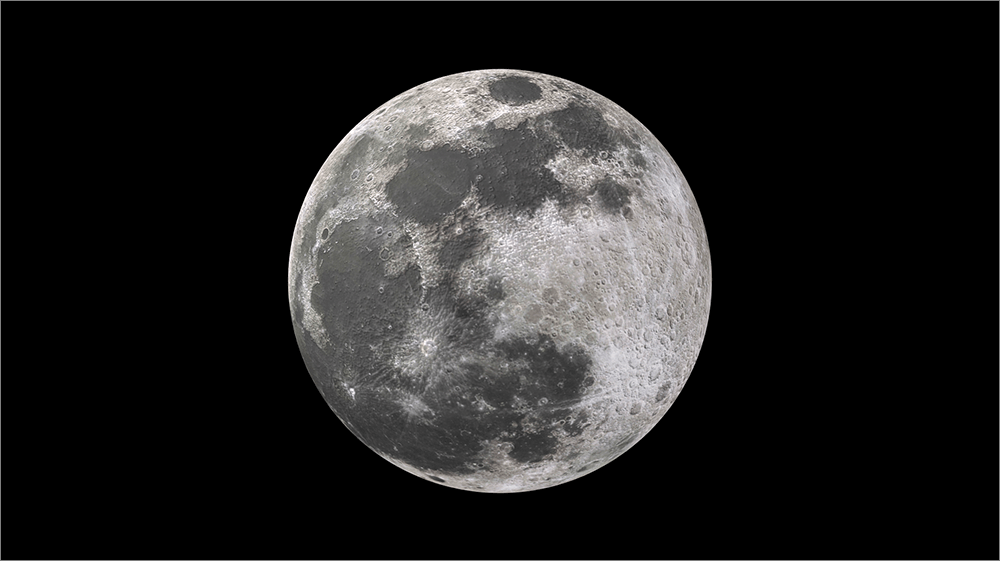
▲ここまででこのような月ができました。
けっこうリアルですね。
ここからは少しアレンジして、よりリアルにして行きましょう。
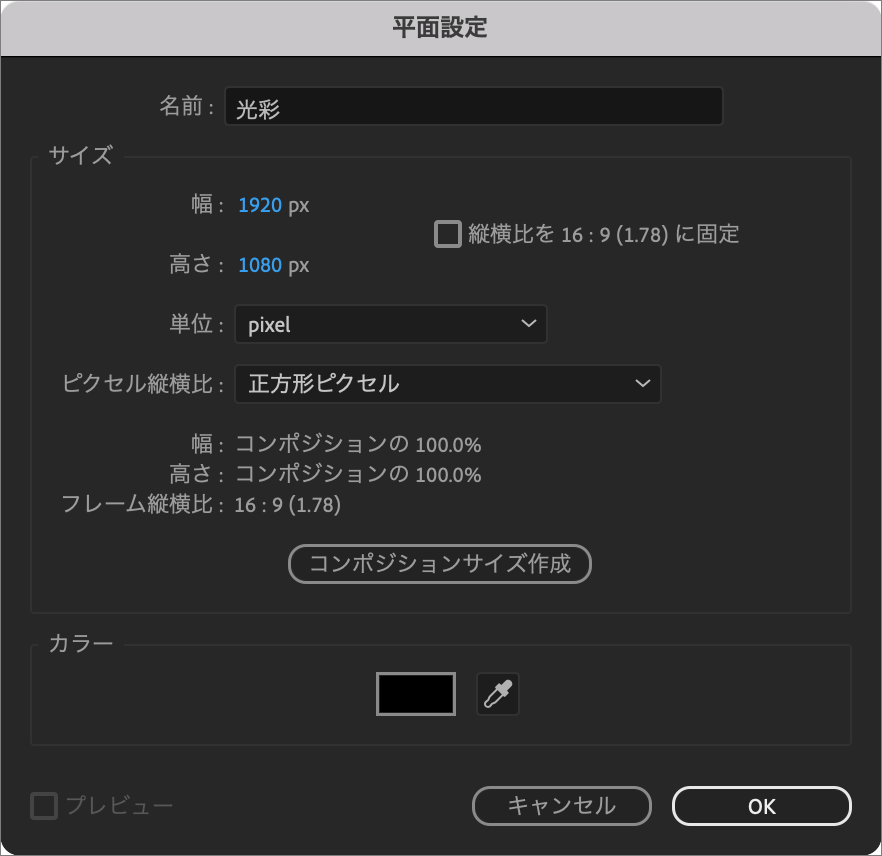
▲「光彩」という名前で新規平面を作ります。
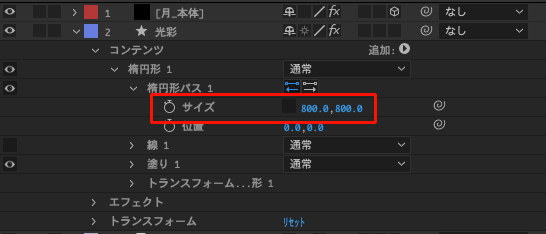
▲楕円形を作り、サイズは800pxにします。
塗りを白にし、「月_本体」レイヤーの下に配置します。
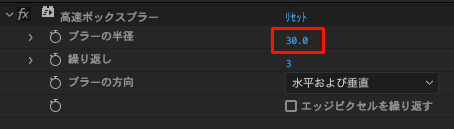
▲高速ボックスブラーを適用し、ブラーの半径は30.0にします。
望遠鏡で覗いたとき、微風や位置調整で少しブレて見える場合があります。地球の回転や赤道儀の追尾も含め、このブレを再現したいと思います。

▲「月_本体」レイヤーの開始点と最終点に位置のキーフレームを置きます。
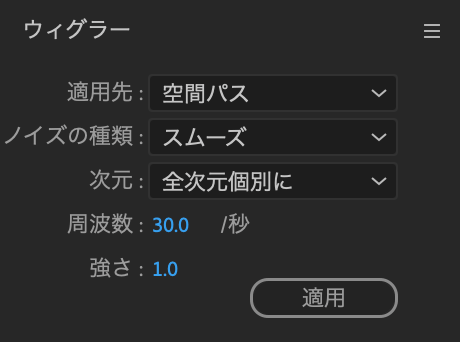
▲ウィグラーを適用します。
周波数と強さの数値は任意で設定します。
不自然にならないように注意しましょう。

▲同様に「光彩」レイヤーにも適用します。
▼ここまでの仕上がりです。いい感じだと思いませんか?
しかし、あまりクリアーな映像だとリアリティがなくなるので、少しノイズを加えましょう。
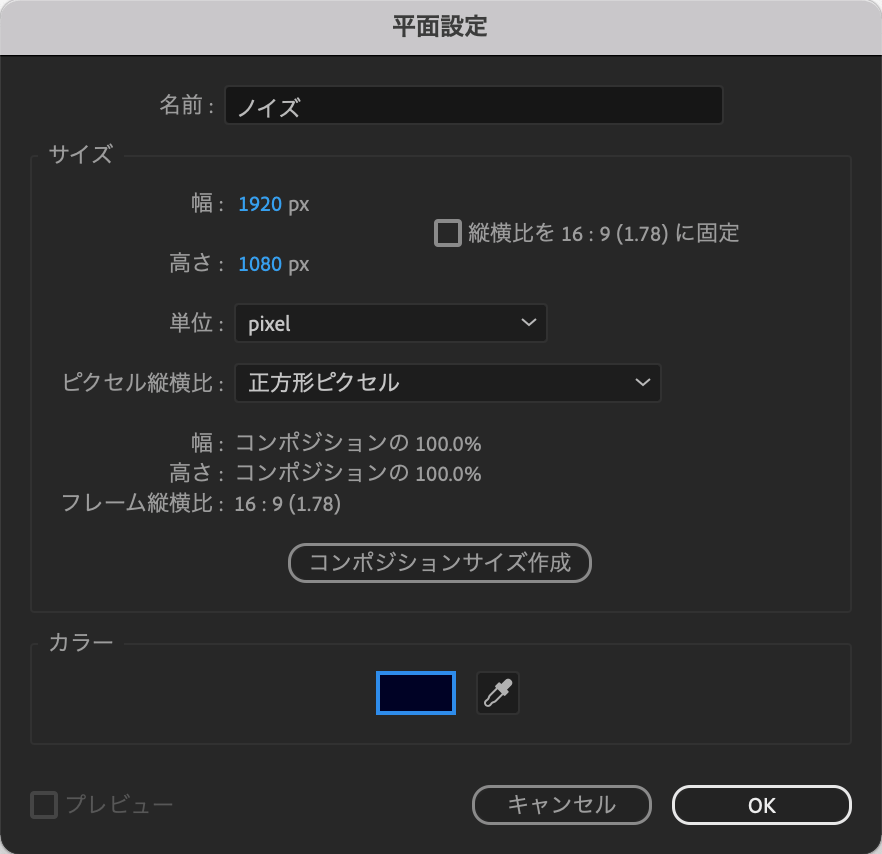
▲ノイズ用の平面を作ります。
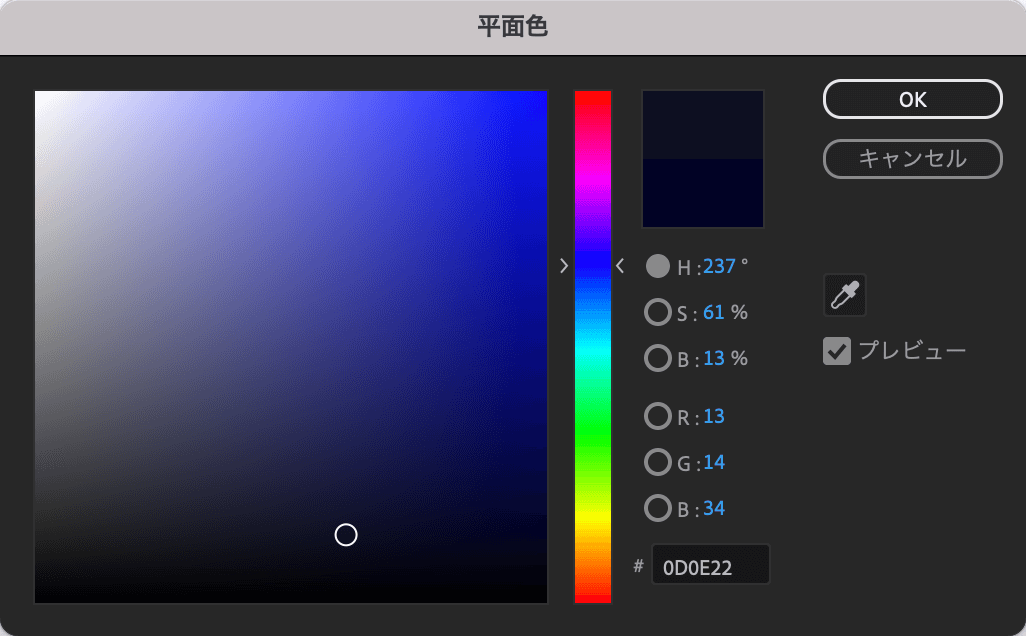
▲背景色は少し青みがかった色にします。#0D0E22。この辺は任意で。
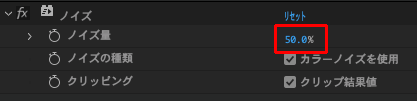
▲ノイズ量は50%にしました。この辺も任意で。
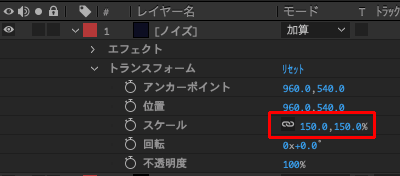
▲ノイズ自体の大きさはエフェクトでは変えられないようなので、レイヤー自体を拡大します。150%としておきます。
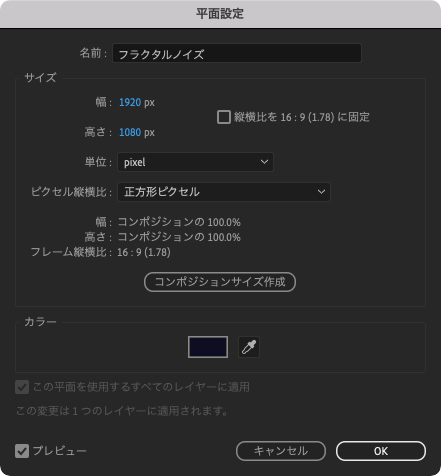
▲空のモヤを作りたいと思います。
フラクタルノイズという名前で新規平面を作成します。
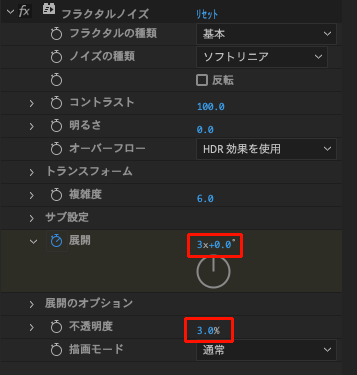
▲フラクタルノイズを適用します。
不透明は3%にしました。
展開の開始点と最終点にキーフレームを置き、開始点を0、最終点を3と入力しました。3回転させる意味になります。
▼ノイズを追加した出来栄えです。より、リアルになったと思いませんか?
以後、工程が長くなるので、今回はここまでにしたいと思います。
次回 、皆既月蝕を作り込んで行きます。
最後まで読んでくださりありがとうございました。
2021年8月13日 追記
制作のHow to動画をYouTubeに公開しました。
10分弱の動画です。
ぜひ、ご覧ください。









